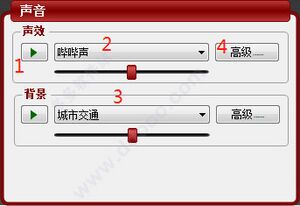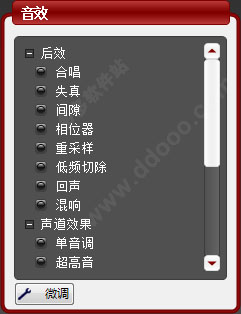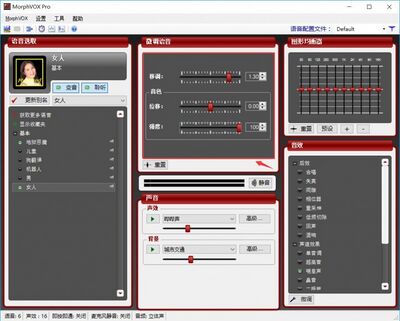MorphVOX Pro
跳至導覽
跳至搜尋

| |
| 基本資料 | |
| 軟件名 | MorphVOX Pro |
|---|---|
| 開發者 | Screaming Bee(開發團隊)
杭州四顆豆網絡技術有限公司(代理) |
| 操作系統 | Vista&Windows7/8/10 |
| 語言 | 中文,英文 |
| 軟件類型 | 音頻處理/變聲器 |
| 穩定版本 | v4.4.71.28716 |
| 價格 | 298(原價)198(優惠價) |
MorphVOX Pro是由Screaming Bee創作的變聲器軟件。
程序的主要功能可以在網絡電話或者其他聊天工具以及遊戲中進行語音聊天時隨心所欲的變換你的聲音。
官方介紹
- 將變音帶向新層次
- MorphVOX Pro變音器具有高質量變音、多重背景音效、多平台適配等特點,將在網絡遊戲和即時通訊中給予用戶強大支持。
- 錄音&文件變音
- MorphVOX Pro變音器能夠直接將語音錄製成文件,或將音頻文件進行變音。使用該工具,達到文件變音效果,或幫助配音員創建多種語音角色,節省時間和金錢。
- 絕佳的變音算法
- 絕佳的變音算法功能,使MorphVOX Pro成為市場上聲音最乾淨的變音器。具備高音質特點,正好能為你的最新音視頻項目創建完美畫外音。
- 強大的背景音效
- 應用背景音效功能時,你能夠隨意添加說話時的背景音效。整蠱你的朋友或者老闆,讓他聽起來你正在大商場裡購物,或堵車。應用背景音效功能時,你能夠隨意添加說話時的背景音效。整蠱你的朋友或者老闆,讓他聽起來你正在大商場裡購物,或堵車。
- 遊戲娛樂兩不誤
- 使用MorphVOX Pro變音器,為在網絡遊戲中開黑或在即時通訊中變音的你帶去樂趣。不管在遊戲中你是開瑞全場,還是語音中小鳥依人,MorphVOX Pro都能讓你的聲音聽上去符合人物設定。
- 界面簡潔易操作
- MorphVOX Pro變音器界面簡潔直觀,使用戶可以輕鬆創建特色音效。同時可以下載免費語音特效包、添加多種語音和聲效,用戶可以盡情調整聲音,創建更多語音特效。
軟件特點
- 優異的語音算法帶來最好的音質
- 在線遊戲和聊天軟件很好的結合
- 占用帶寬和CUP資源很少
- 可以設置背景來模擬你在某個環境中說話
- 可以變形音頻文件或者把你自己的聲音錄製到一個文件中去
功能介紹
- 在線遊戲或語言聊天過程中,改變說話的聲音。你可以模仿小孩,狗,機器人,男人,女人等等。
除了上面五種基本的聲音,你可以在官方網站下載很多的“聲音包”來豐富你的變聲角色,比如:
- Spcial Effects Voices,這個聲音包中有六種獨特的聲音效果,包括模仿無線電通話、水下說話、躲在山洞說話等等。
- Creatures of Darkness,這個聲音包中有模仿邪惡魔鬼的聲音,如巫妖、惡鬼、 幽靈等等。
- Female Voices,這個聲音包中有模仿女性的聲音,如年輕女性、精明的奶奶等等。
還有其他一些語音包,這裡不一一列舉,有興趣的可以到官方網站去下載。
- 把你喜歡的聲音文件來變化成不同角色類型的聲音文件,你也可以從中發現一些樂趣。比如你把你喜愛歌星的歌變成一個外星人或魔鬼唱的歌。
- 把你自己的聲音錄製成某個角色說的話,這個對需要配音效果的一些視頻製作者偽娘UP主比較有用。
- 當然,官方網站還有一些非常有用的插件可以用,比如:
- Voice Again它能把一個音頻文件放慢來聽,這對需要仔細分析音頻文件中的細節的人比較有用。
- Voice Splicer Plugin,它能把一個音頻文件的中聲音變形成多個不同聲音組成的音頻文件。你就可以在音頻文件中分不同的角色,例如既包括小孩,機器人還有狗等等。
軟件特色
1.娛樂整蠱:精準的變音算法,多種背景特效,適合整蠱和娛樂,讓生活更加妙趣橫生。
2.遊戲開黑:眾多適配平台,高質量變音,多重背景音效,將在網絡遊戲中給予用戶強大支持。
3.視頻直播:高級聲道處理器,可以不斷調整聲音,美化聲音,讓用戶在直播中更加自信的展現自我。
4.即時語音:聊天及視頻等即時通訊軟件被頻繁使用,用戶便可以通過MorphVOXPro變音器讓聊天更加多元化。
5.配音編輯:使用MorphVOXPro變音器,進行錄音或文件變音,幫助配音人員創建多種語音角色,節省時間和金錢。
6.在線教育:使用MorphVOXPro變音器為教育人員提供便利:讓聲音聽上去符合人物設定,或一人分飾多角講故事。
使用教程
| 使用教程 |
|---|
低頻率/頻段在圖形均衡器(30, 60, 125)的左側, 高頻率/頻段在圖形均衡器(4k, 8k, 16k)的右側。
|
如何變萌妹聲音
移調:1.3音色
位移:0音色
強度:100
右邊均衡器界面,點擊預設Man to woman
大家還可以自己換一下音調移位,選擇比較喜歡的。另外由於每個人的聲音都有其自身的特點,所以100個人嘗試會有100種效果.大家可以根據數值再進行微調.
常見問題
- morphvox pro檢測不到我說話,該怎麼辦?
- 要在變聲器裡面設置,而不是在聲音界面。把變聲器內的聲音輸入換成你現在使用的聲卡,然後再去聲音界面把默認換成變聲器自帶的聲卡。
- morphvox pro音量條沒有聲音怎麼辦?
- 檢查問題是否與本經驗所描述的一致,打開Windows自帶錄音機。
- 使用錄音,並發出聲音,查看自帶錄音機音量條是否會變化。如果不會變化,請看下一步。
- 右鍵 計算機 >>管理>>設備管理器,查看聲卡設備以及驅動是否運轉正常。如正常請往下看。很可能就是設置出了問題。
- 右鍵單擊電腦下端的小喇叭,選擇 錄音設備。
- 彈出窗口如下。下方錄音中有兩個聲卡程序,我們先看默認的(打對號的)那個,單擊選擇>>屬性。(這個聲卡是電腦上自帶的,不是軟件的虛擬聲卡)
- 彈出窗口,選擇級別,將下邊兩項的聲音調大。完成操作後,查看軟件是否有聲音。
- 此時應該就會有聲音了,音量條是不是有聲音了。如果還沒有的話,很可能是你弄錯聲卡了,換一個聲卡試試,當然一定要使聲卡處於啟用狀態,而且級別裡邊的聲音都不能為0。不論哪一個軟件不這樣設置,與這個聲卡相關的軟件就會受到影響。